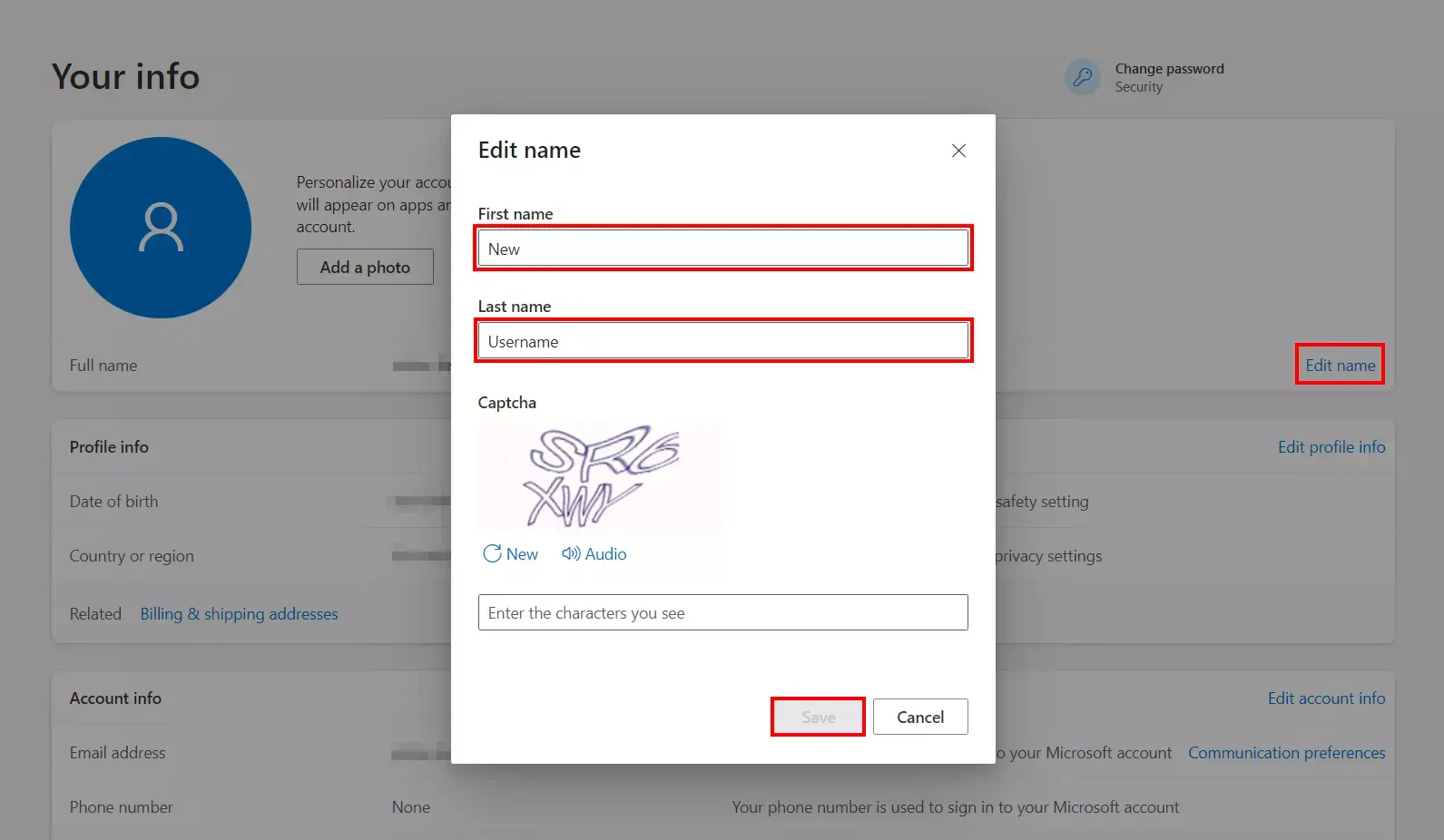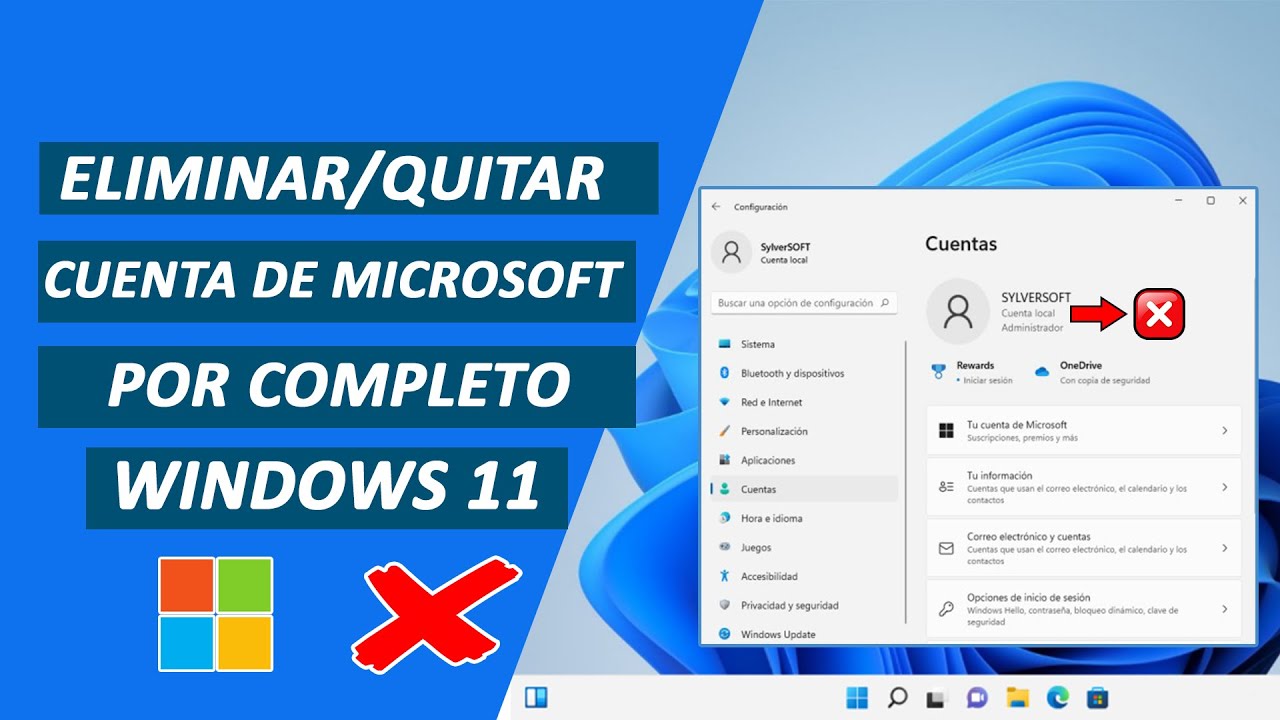- Diferencia clave entre cuenta local (sin sincronización) y cuenta de Microsoft (con servicios y ajustes en la nube).
- Cambio seguro entre tipos de cuenta desde Configuración > Cuentas > Tu información.
- Método práctico para sustituir la cuenta de Microsoft: pasar a local y volver a vincular con la nueva.
- Integración laboral/educativa con Acceso laboral o educativo para recursos corporativos.
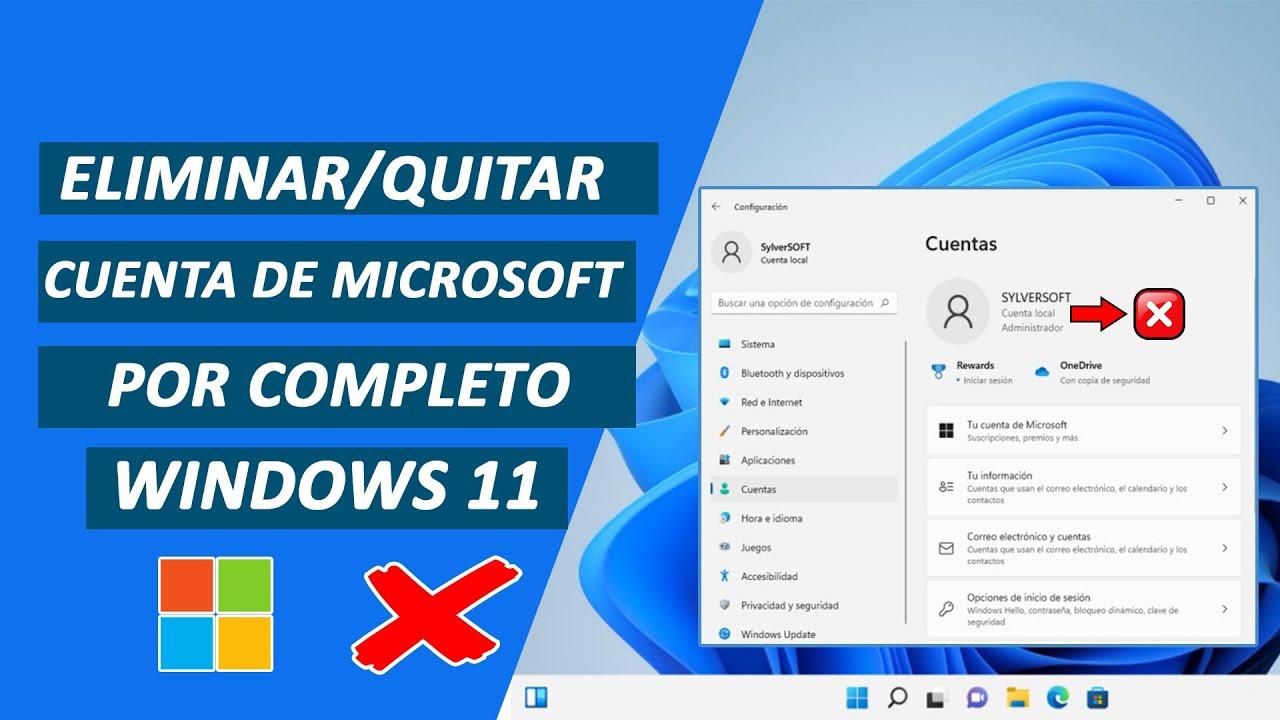
Cambiar la cuenta de Microsoft en Windows 11 es una tarea más común de lo que parece: puede que quieras sustituir la cuenta asociada al equipo, pasar a una cuenta local por privacidad o, al contrario, convertir una cuenta local en una de Microsoft para sincronizar tus ajustes. En esta guía te explico cómo hacerlo con claridad, qué diferencias existen entre tipos de cuenta y cómo conectar tu PC a una organización si necesitas acceso a recursos de trabajo o del centro educativo.
El objetivo es que tengas un paso a paso práctico, comprensible y seguro, integrando las opciones de inicio de sesión (contraseña, PIN y Windows Hello), los procedimientos oficiales para cambiar de tipo de cuenta, y un método directo para sustituir la cuenta de Microsoft vinculada al equipo. Además, verás cómo resolver bloqueos de acceso con los enlaces “He olvidado mi contraseña/PIN” y qué implicaciones tiene la conexión a tu organización.
Qué significa iniciar sesión en Windows 11 y qué opciones tienes
Iniciar sesión en Windows es el proceso de verificar tu identidad para poder usar el ordenador; sirve para proteger tu información, archivos y configuración frente a accesos no autorizados, y es el primer control de seguridad cada vez que enciendes o reactivas el equipo.
En Windows 11 puedes identificarte con contraseña, con un PIN o con datos biométricos mediante Windows Hello; este último admite reconocimiento facial y huella dactilar si tu dispositivo cuenta con el hardware necesario y has configurado previamente el sistema.
Si vas a entrar con contraseña o PIN, el procedimiento es sencillo y siempre igual:
- Enciende el equipo y sitúate en la pantalla de inicio de sesión. Si ya estaba encendido, bloquea y vuelve a entrar para ver esa pantalla.
- Elige tu cuenta si se muestran varias. Si eres el único usuario, se seleccionará de forma automática.
- Escribe tu contraseña o PIN. Si usas cuenta de Microsoft, introduce la contraseña de esa cuenta.
- Pulsa Entrar o haz clic en la flecha de inicio de sesión para acceder al escritorio.
Cuando tengas configurado Windows Hello, el acceso es más ágil y seguro, ya que podrás identificarte con la cara, la huella o el PIN sin necesidad de teclear la contraseña cada vez.
Si no recuerdas tu contraseña o PIN, la pantalla de inicio de sesión te ofrece enlaces de recuperación como “He olvidado mi contraseña” o “He olvidado mi PIN”; al pulsarlos, seguirás el asistente de restablecimiento para recuperar el acceso de forma guiada.
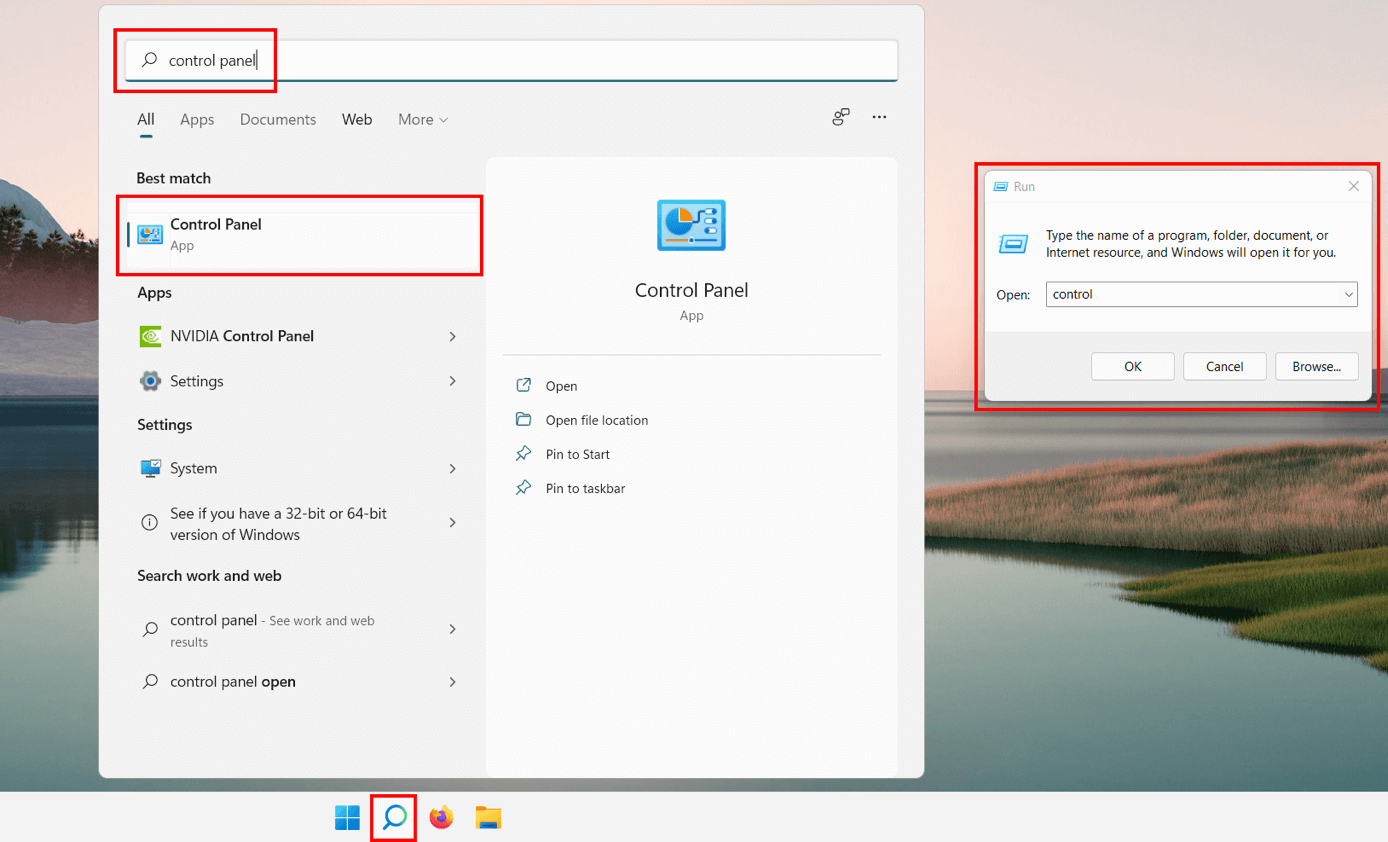
Cuenta local vs cuenta de Microsoft: diferencias clave y cuándo usar cada una
En Windows 11 puedes usar una cuenta local o una cuenta de Microsoft, y no son lo mismo; elegir una u otra afecta a la sincronización, a cómo inicias sesión y a los servicios a los que accedes sin pasos adicionales.
La cuenta local es específica del dispositivo y no necesita Internet para iniciar sesión; funciona de manera independiente, no está conectada a la nube y limita la configuración, archivos y aplicaciones a ese único equipo.
- Cuenta local: se crea en el propio PC, no requiere conexión online para entrar y no sincroniza ajustes ni datos con otros dispositivos.
- Cuenta de Microsoft: está asociada a un correo y contraseña que también usas en Outlook.com, OneDrive, Office, Skype, Xbox y otros servicios; al iniciar sesión con ella, se activa la sincronización de ajustes y archivos entre dispositivos y el acceso directo a servicios de Microsoft.
En la práctica, la cuenta de Microsoft es ideal si quieres sincronización, copias en OneDrive y comodidad con apps y servicios, mientras que la local te da mayor aislamiento y control en equipos compartidos o desconectados.
Si usas el equipo para tu vida personal y a la vez para la empresa o el instituto, te convendrá conectar una cuenta profesional o educativa para acceder fácilmente a correo, archivos, aplicaciones y recursos de tu organización sin mezclarlo con tu cuenta personal.
Conectar una cuenta profesional o educativa
Para vincular tu PC con los recursos de tu organización, usa Configuración > Cuentas > Acceso laboral o educativo; así, el dispositivo se unirá a tu organización y obtendrás acceso a sus políticas y servicios.
- Abre Configuración y ve a Cuentas > Acceso laboral o educativo (puedes buscar “Acceso laboral o educativo” en el buscador de Configuración).
- En “Agregar una cuenta profesional o educativa”, elige Conectar para iniciar el asistente.
- Escribe los datos de la cuenta, selecciona el tipo e indica Agregar para completar el proceso.
Al conectar la cuenta, el PC se alinea con las directivas de tu organización y verás aplicaciones o recursos corporativos, lo que simplifica el día a día en entornos de trabajo o estudio.
Pasar de una cuenta local a una cuenta de Microsoft en Windows 11
Si empezaste con una cuenta local y ahora quieres beneficiarte de la sincronización y de OneDrive, convierte tu inicio de sesión a una cuenta de Microsoft desde la app Configuración de Windows 11.
- Abre Configuración y entra en Cuentas > Tu información (también puedes buscar “Tu información” en el cuadro de búsqueda de Configuración).
- Selecciona la opción “Iniciar sesión con una cuenta de Microsoft en su lugar”; esta opción aparece cuando actualmente usas una cuenta local.
- Sigue las indicaciones del asistente e inicia sesión con el correo y la contraseña de tu cuenta de Microsoft.
- Elige Siguiente y, después, “Cerrar sesión y finalizar”; completa el proceso volviendo a iniciar sesión ya con tu cuenta de Microsoft.
Tras el cambio, Windows activará la sincronización de ajustes compatible con tu cuenta de Microsoft y tendrás acceso directo a los servicios de la compañía en tu equipo.
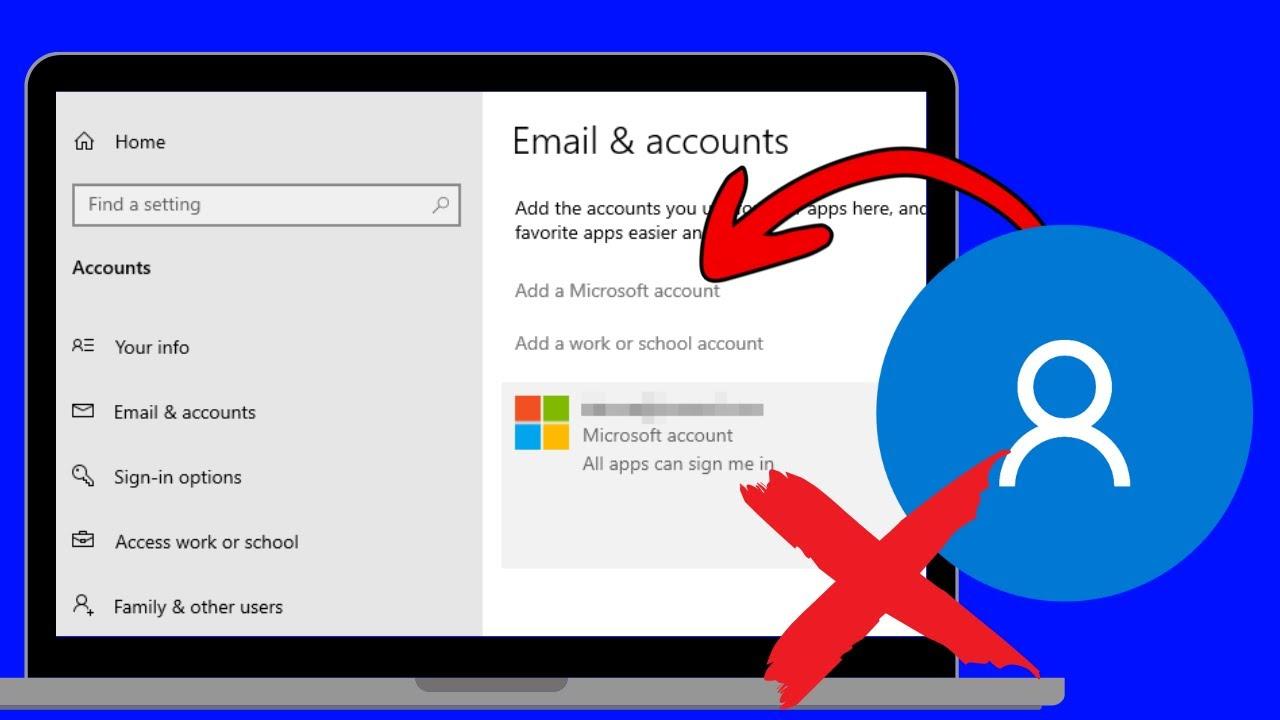
Pasar de una cuenta de Microsoft a una cuenta local
Si priorizas privacidad, usas el equipo sin conexión o simplemente no necesitas sincronizar, puedes cambiar de una cuenta de Microsoft a una cuenta local en unos pocos pasos desde la misma sección de Configuración.
- Ve a Configuración > Cuentas > Tu información para ver los detalles de tu sesión actual.
- Pulsa “Iniciar sesión con una cuenta local en su lugar”; solo verás este enlace si ahora estás con una cuenta de Microsoft.
- Indica un nombre de usuario, una contraseña y una pista de contraseña; recuerda que el nombre debe ser distinto al de cualquier usuario existente en el equipo.
- Elige Siguiente y, al término, “Cerrar sesión y finalizar”; vuelve a entrar usando la nueva cuenta local.
Al completar el proceso, tu perfil pasa a ser local y dejas de sincronizar ajustes y datos con la nube, manteniendo el control de tus archivos y programas en ese equipo concreto.
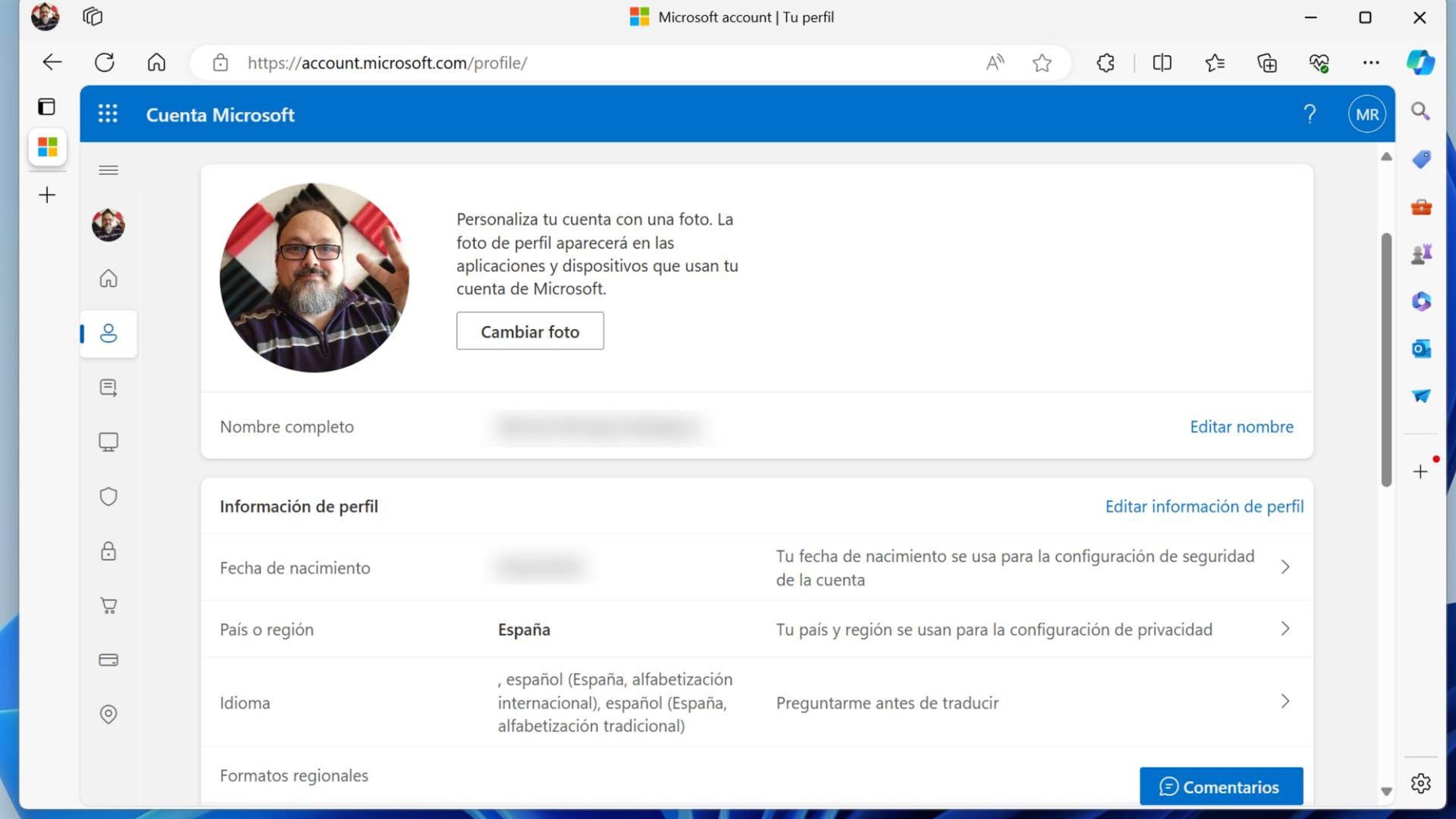
Cómo cambiar la cuenta de Microsoft asociada al equipo: método práctico
Si lo que buscas es sustituir la cuenta de Microsoft actual por otra distinta en el mismo PC, la forma más limpia es convertirla primero en local y volver a vincular guía para cambiar la cuenta en Windows 11; así, desvinculas la cuenta anterior y vinculas la nueva sin crear líos con perfiles duplicados.
- Abre Configuración > Cuentas > Tu información con la sesión que quieras reemplazar.
- Haz clic en “Iniciar sesión con una cuenta local en su lugar” y crea un usuario local con su contraseña. Completa el proceso y entra con esa cuenta local.
- Asegúrate de que la cuenta local tiene permisos de administrador desde Configuración > Cuentas > Tu información, para poder vincular la nueva cuenta de Microsoft sin limitaciones.
- Ahora, en esa misma ruta, pulsa “Iniciar sesión con una cuenta de Microsoft en su lugar” e introduce los datos de la nueva cuenta de Microsoft que quieres usar en el equipo.
- Cuando se solicite, confirma la contraseña de la cuenta local, finaliza, y reinicia si Windows lo recomienda para redondear el cambio.
Tras el reinicio, el equipo quedará asociado a la nueva cuenta de Microsoft, con sincronización y servicios funcionando con esa identidad; la cuenta anterior habrá quedado desvinculada del inicio de sesión de ese perfil de Windows.
Consejos útiles durante el cambio: aunque el proceso no debería borrar tus archivos locales en la carpeta de usuario, es buena idea tener copia de seguridad; si usabas apps de la Tienda vinculadas a la cuenta anterior, puede que necesiten reautenticarse con la nueva. Si el equipo forma parte de una organización, consulta además con IT para respetar las políticas corporativas.
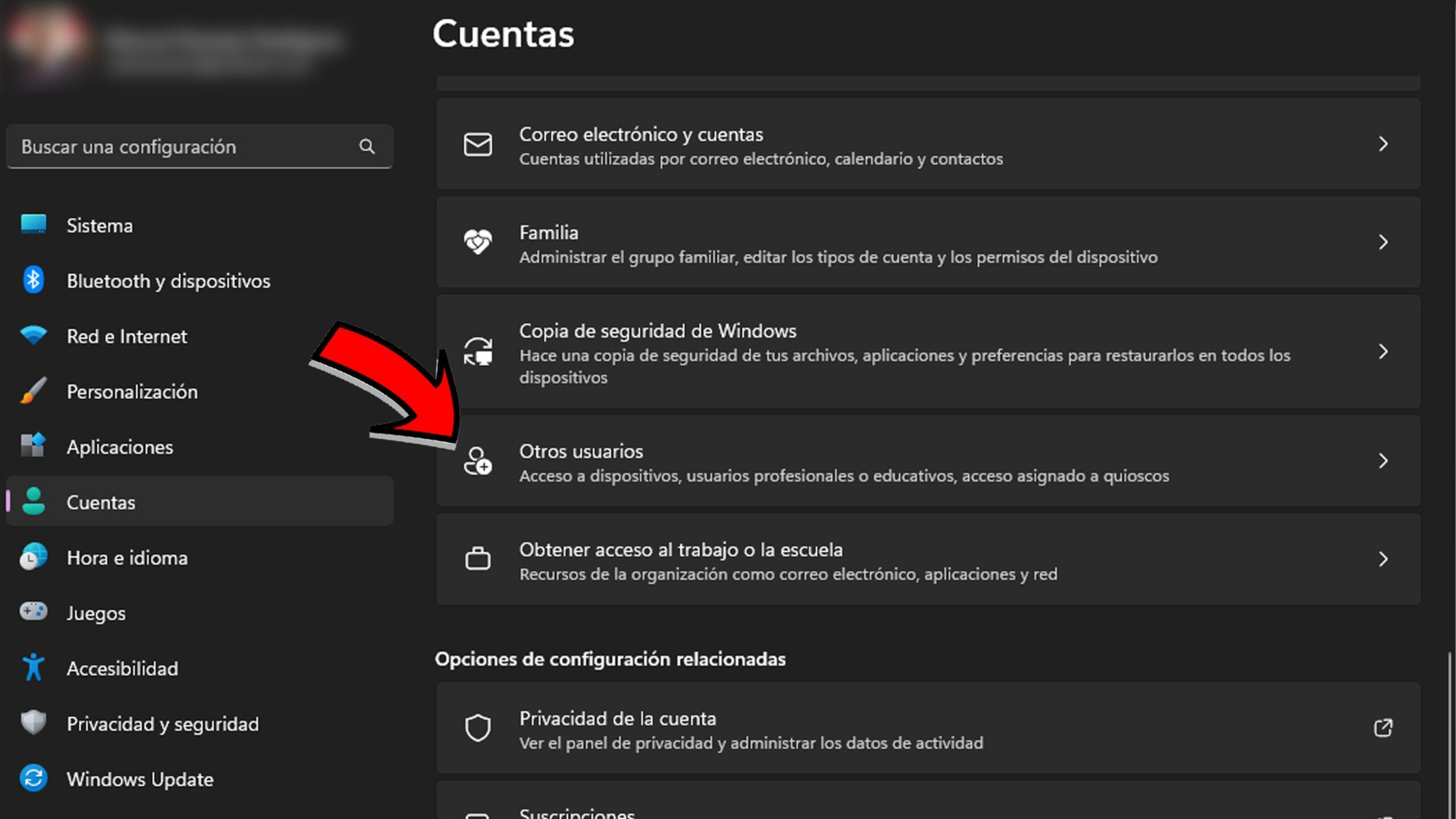
Bloqueos de acceso: enlaces “He olvidado mi contraseña” y “He olvidado mi PIN”
Si te quedas fuera por no recordar credenciales, no fuerces el acceso: usa los enlaces de recuperación integrados en la pantalla de inicio de sesión; el asistente te guiará para restablecer la contraseña o el PIN y recuperar la entrada con seguridad.
Al consultar foros o webs como Reddit, es normal encontrarse avisos de cookies y políticas de privacidad muy visibles; acepta solo lo esencial si prefieres limitar el rastreo y revisa siempre los enlaces a su Aviso de cookies y Política de privacidad antes de continuar.
Compatibilidad en fabricantes: ejemplo de equipos Dell
Los procedimientos explicados son generales del sistema operativo y se aplican a marcas como Dell, HP, Lenovo, ASUS, etc.; en la documentación de Dell, por ejemplo, verás que los pasos afectan a familias tan amplias como Alienware, Inspiron, Latitude, OptiPlex, Vostro, XPS y G Series, además de estaciones de trabajo fijas y móviles, y gamas Dell Pro/Plus/Premium con múltiples variantes y modelos concretos. La clave es que el cambio de cuenta depende de Windows 11, no de un modelo específico.
¿Cuándo conviene cada opción?
Si priorizas sincronización y acceso sin fricción a OneDrive, Outlook o Microsoft Store, usa una cuenta de Microsoft; si buscas aislamiento, control local y cero dependencia de Internet para entrar al equipo, opta por una cuenta local. Si el dispositivo sirve también para el trabajo o la universidad, conecta tu cuenta laboral o educativa para disponer de recursos corporativos sin cambiar tu cuenta personal.
Ya tienes un mapa completo para elegir el tipo de cuenta adecuado, cambiar entre local y Microsoft cuando lo necesites y sustituir la cuenta asociada al equipo sin complicarte; recuerda los accesos de recuperación en la pantalla de inicio de sesión y, si gestionas un PC corporativo, coordina el proceso con tu organización para evitar conflictos de políticas.
Tabla de Contenidos
- Qué significa iniciar sesión en Windows 11 y qué opciones tienes
- Cuenta local vs cuenta de Microsoft: diferencias clave y cuándo usar cada una
- Pasar de una cuenta local a una cuenta de Microsoft en Windows 11
- Pasar de una cuenta de Microsoft a una cuenta local
- Cómo cambiar la cuenta de Microsoft asociada al equipo: método práctico